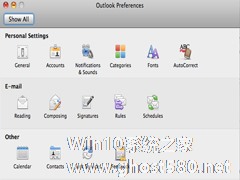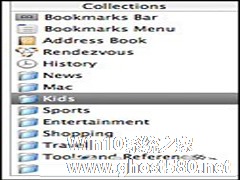-
如何给Mac outlook邮件添加签名
- 时间:2024-12-22 11:39:41
在使用MAC系统发送邮件时,每次都要重新设置签名,这会浪费我们很多的时间,那么该怎么做,才能避免这个没有意义的步骤呢?现在小编就给大家介绍一个方法。
Mac outlook设置邮件签名的方法:
1.开启outlook for mac
2.打开outlook的系统设置,如图:
3.出现如下界面。
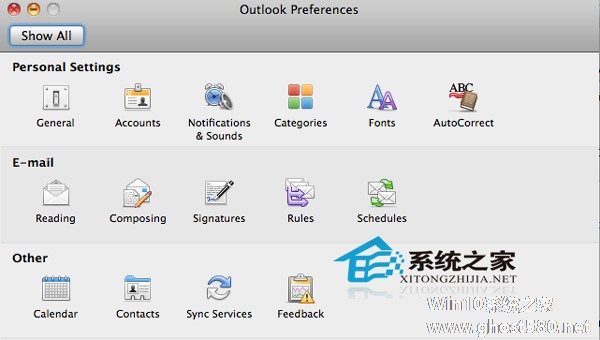
4.选择其中的Signatures,出现如下界面。(点击左下角的加号,添加新项,我已添加两项)
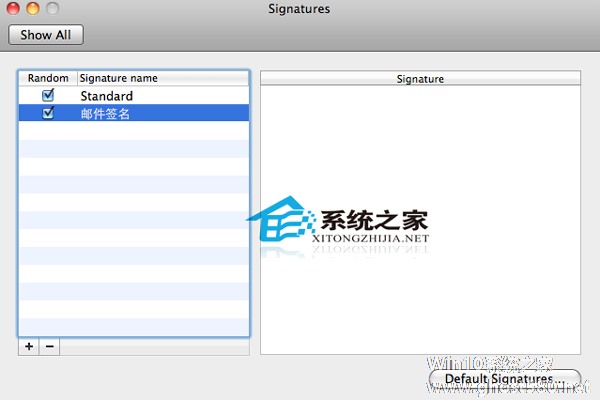
5. 在左边选中一项,然后在右边输入签名内容,也可以设置颜色,字体大小,超链接等,如下:

相关文章
-
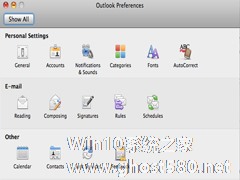
在使用MAC系统发送邮件时,每次都要重新设置签名,这会浪费我们很多的时间,那么该怎么做,才能避免这个没有意义的步骤呢?现在小编就给大家介绍一个方法。
Macoutlook设置邮件签名的方法:
1.开启outlookformac
2.打开outlook的系统设置,如图:
3.出现如下界面。
4.选择其中的Signatures,... -

在使用MAC自带的邮件客户端发送邮件的时候,有些用户想要添加一些带有链接和图片的邮件签名,这个该怎么做呢?其实方法很简单,现在就让小编来给你解答一下吧。
打开邮件,点击Mac屏幕顶部菜单栏的「邮件」》「偏好设置…」。在邮件设置面板顶部选择「签名」,写好自己想要的文字。
像上面截图里那样,选中你要添加链接的文字,点击菜单栏的「编辑」》「添加链接」即可。另外,想要... -

MAC用户要给图片添加注释该怎么办?在MAC工具栏上,并没有注释的功能。不过MAC上还是可以不通过第三方软件给图片添加注释的,现在就一起来看看具体的步骤吧。
具体步骤:
右击“工具条”,弹出选择菜单,选择“自定工具栏”
将“注解”拖放如图所示的位置:< -
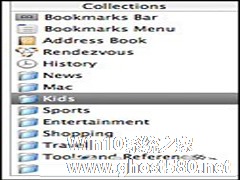
MAC用户在使用Safari 浏览器浏览网页的时候,总是希望将看到的一些好玩有趣的网页收藏起来。那么要怎么样才能把这些网页添加到书签当中呢?我想一定还有用户不懂吧,现在就让小编来告诉你们该如何添加网页书签。
将喜欢的档案夹加入「书签」选单的方法:
- 苹果教程
-
-
操作系统排行榜
更多>> -
- Ghost Win8.1 64位 老机精简专业版 V2023.02
- 【老机专用】Ghost Win8 32位 免费精简版 V2022.01
- 【致敬经典】Ghost Windows8 64位 免激活正式版 V2021.08
- 微软Windows8.1 32位专业版免激活 V2023.05
- Windows11 22H2 (22621.1778) X64 游戏美化版 V2023.06
- Windows11 22H2 (22621.1778) X64 专业精简版 V2023.06
- 笔记本专用 Ghost Win10 64位 专业激活版(适用各种品牌) V2022.08
- GHOST WIN8 X86 稳定专业版(免激活)V2022.07
- Windows8.1 64位 免费激活镜像文件 V2022.07
- Windows 8.1 64位 极速纯净版系统 V2022
-
苹果教程排行榜
更多>>
- 热门标签
-